LinkedIn poruke: Što marketinški stručnjaci trebaju znati: Ispitivač društvenih medija
Linkedin / / March 02, 2021
Želite ličniji način komunikacije s ljudima na LinkedInu? Jeste li znali da su se LinkedIn poruke razvile?
U ovom ćete članku otkriti kako koristiti LinkedIn Messages za isporuku tekstualnih, video i glasovnih poruka pojedincima ili grupama na LinkedInu te kako upravljati pristiglom poštom LinkedIn Messages.
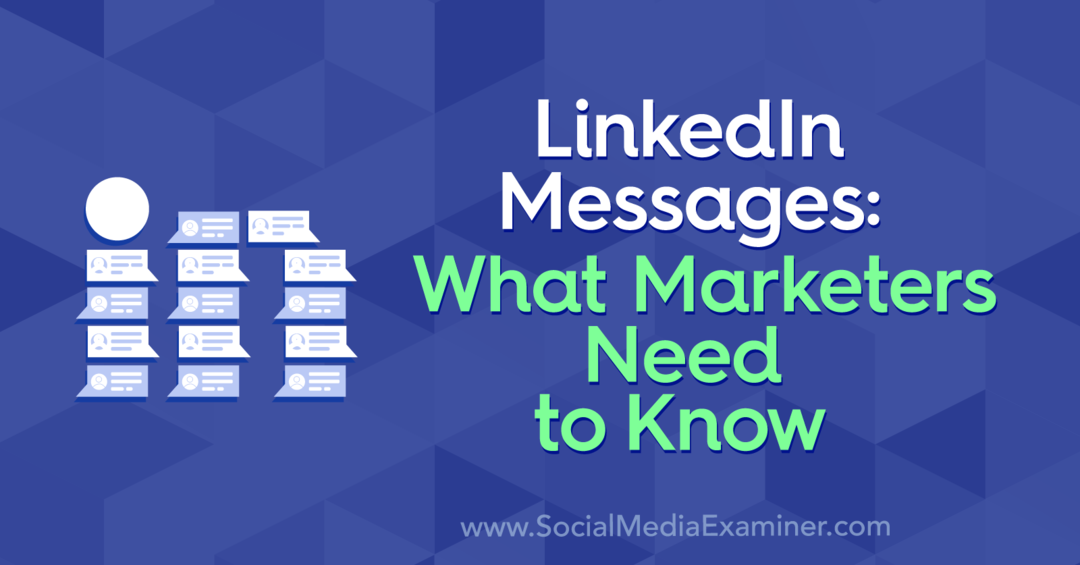
LinkedIn poruke: Što je novo
Razmjena poruka LinkedIn postoji već neko vrijeme, ali nove značajke razvijaju se kako bi Poruke učinile vrijednijima.
Na primjer, LinkedIn Messages sada vam omogućuje da pošaljete poruku bilo kojem od svojih suradnika ili ljudima s kojima ste u grupi ili događaju - bez obzira jeste li službene LinkedIn veze. Uz to, ako primite zahtjev za poruku od nekoga tko nije u vašoj LinkedIn mreži, možete ga prihvatiti ili privatno odbiti.
Evo kako najbolje iskoristiti ove i druge nove značajke i funkcionalnosti.
Upravljanje LinkedIn porukama
1. postavite pametne odgovore za LinkedIn poruke
Većina poruka koje ljudi šalju (i primaju) na LinkedInu su tekstualne.
LinkedIn je predstavio pametne odgovore koji vam pomažu u upravljanju porukama tijekom napornog dana. Upravlja AI i unaprijed popunjava predložene odgovore. Ako kliknete na jednu od ovih opcija, ona se odmah šalje. Najčešći prikazani odgovori su ikona palca gore, Nisam siguran i Hvala.
Prijedlozi se temelje na tonu vašeg razgovora. U ovom primjeru poruka je prijateljska i entuzijastična pa su predloženi pametni odgovori neformalni.
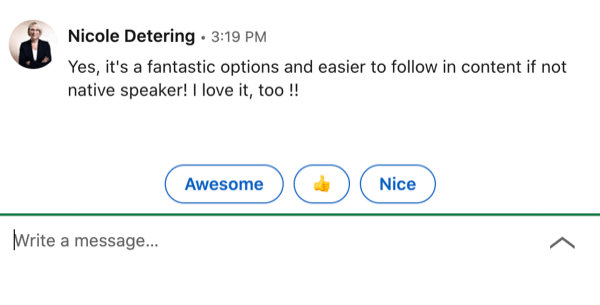
Postoje i formalniji predloženi odgovori.

Pametne odgovore možete uključiti ili isključiti u svojim postavkama. Kliknite ikonu Ja na vrhu početnog zaslona i odaberite Postavke i privatnost.
Na sljedećoj stranici odaberite karticu Komunikacije u lijevom izborniku, a zatim prebacite opciju Odgovori na prijedloge da biste odabrali željene postavke.
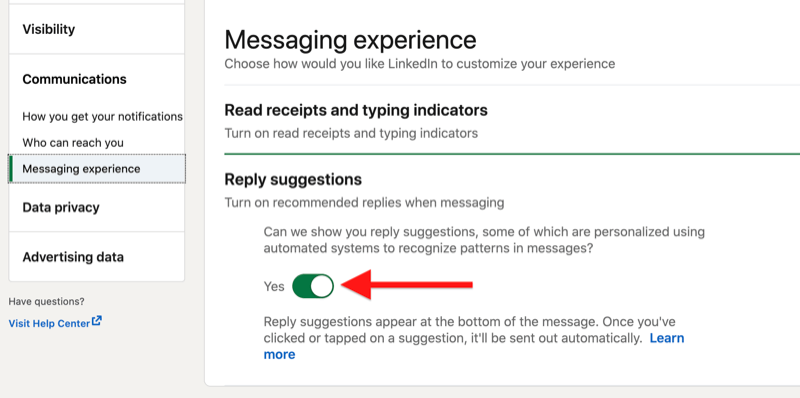
Ako ste korisnik LinkedIn Premium, imate mogućnost korištenja brzih odgovora na poruke InMail. Za razliku od pametnih odgovora, koji se vode strojno, postoje samo dvije mogućnosti za brze odgovore: "Da, zanima me" i "Ne, hvala."
# 2: Dobijte obavijesti e-poštom za LinkedIn poruke
LinkedIn vam omogućuje da odaberete želite li primati obavijesti e-poštom o svojim porukama.
Da biste postavili svoje postavke, idite na Postavke i privatnost u izborniku Ja. Na kartici Komunikacije odaberite E-pošta, a zatim Razgovori.
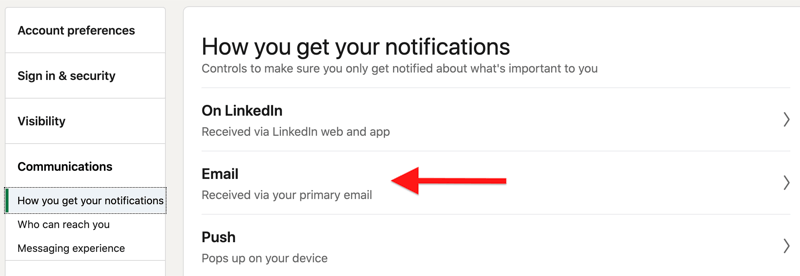
Učestalost obavijesti možete postaviti na nijednu, pojedinačno, tjedno sažeto ili preporučeno.
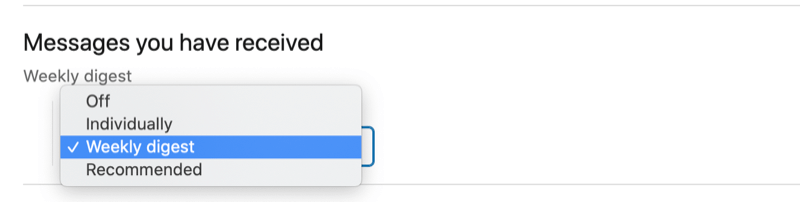
# 3: Filtriranje i upravljanje razgovorom u LinkedIn porukama
Da biste upravljali ulaznom poštom u LinkedIn-u, kliknite karticu Poruke na vrhu stranice.
Ako želite filtrirati postojeće poruke, kliknite ikonu Filtriraj i odaberite Sve poruke, Arhivirano, Moje veze, Nepročitano, InMail ili Neželjena pošta.
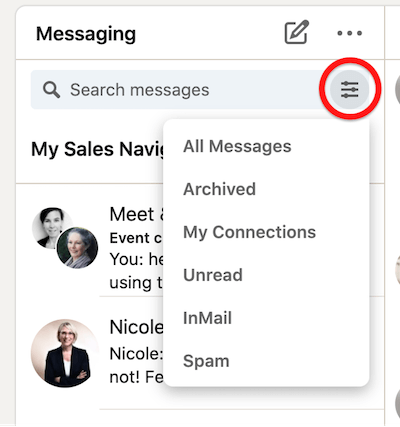
Kada kliknete na poruku, možete je označiti kao nepročitanu, izbrisati ili arhivirati.
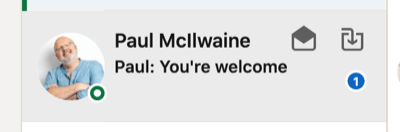
Da biste istovremeno arhivirali ili izbrisali više LinkedIn poruka, kliknite ikonu s tri točke i na padajućem izborniku odaberite Manage Conversations.
Zatim odaberite poruke kojima želite upravljati i odaberite Označi kao nepročitano, Izbriši ili Arhiviraj.
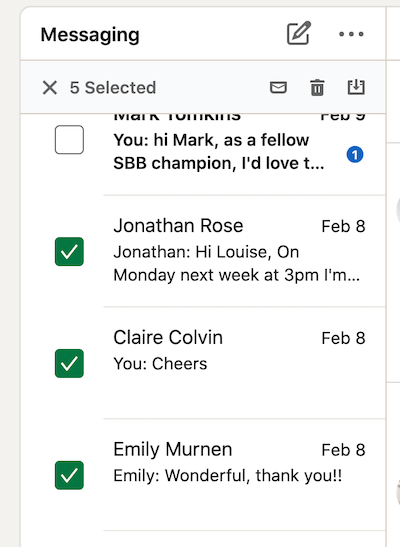
# 4: Isključite ili izbrišite razgovor u LinkedIn poruci
Da biste isključili ili uključili zvuk razgovora na LinkedInu, odaberite poruku, a zatim kliknite ikonu s tri točke u gornjem desnom kutu. S padajućeg izbornika odaberite Isključi zvuk.
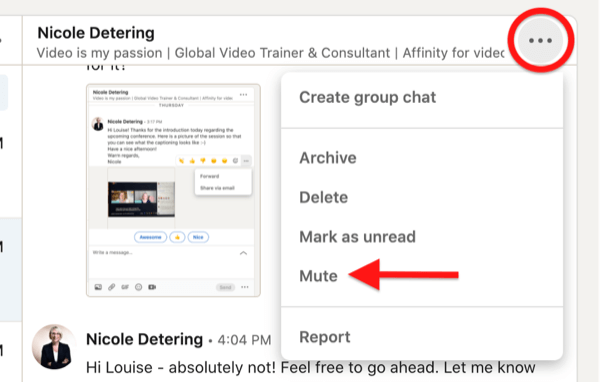
Da biste uključili zvuk razgovora, jednostavno odaberite opciju uključivanja.
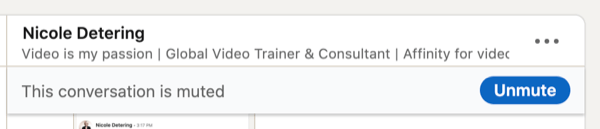
Ako odlučite izbrisati razgovor na LinkedInu, ova je odluka nepovratna.
# 5: Prijavi LinkedIn poruke
Ako ste primili uvredljivu ili neželjenu poruku, možete je prijaviti LinkedInu.
LinkedIn ima ugrađenu značajku upozorenja na neželjenu poštu. Ako je poruka označena kao potencijalno neprikladna, LinkedIn će dodati ovo upozorenje: "Ova poruka može sadržavati neželjeni ili štetni sadržaj." Ako je poruka neprikladna, možete je prijaviti. Možete ga označiti i kao "Sigurni sadržaj".
Ako ga prijavite, pojavit će se skočni prozor s razlozima za prijavu poruke. Imajte na umu da i dalje možete prijaviti neprikladnu poruku ako ju je pošiljatelj izbrisao.
# 6: Reagirajte na, proslijedite ili podijelite LinkedIn poruke
Da biste proslijedili ili podijelili LinkedIn poruku na radnoj površini, zadržite pokazivač iznad poruke dok se ne pojavi skočni prozor s opcijama za reakciju ili dijeljenje.
Da biste reagirali na poruku, odaberite jednu od emoji reakcija.
Da biste poruku proslijedili nekome u vašoj LinkedIn mreži, kliknite ikonu s tri točke u skočnom prozoru i odaberite poruku za prosljeđivanje unutar LinkedIna. Pronaći ćete i opciju za dijeljenje putem e-mail.
Kada prosljeđujete poruku na drugu vezu na LinkedInu, pojavit će se prozor s porukom. Dodajte osobu kojoj želite poslati poruku. Kad počnete tipkati, LinkedIn će dijeliti popis imena vaših veza koje možete odabrati. Možete poslati poruku grupi ljudi dodavanjem više imena.
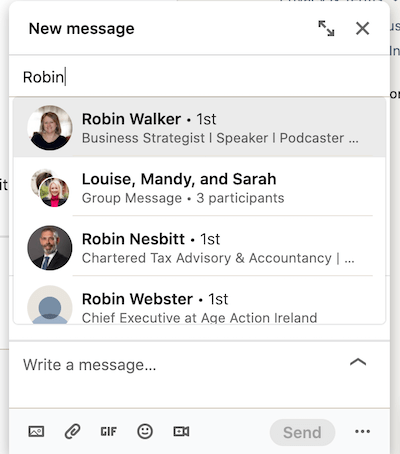
Poruka koju prosljeđujete postavit će se kao unutarnja tema. Najbolja praksa je uključiti napomenu o tome zašto ovu poruku prosljeđujete svom kontaktu.
Da biste podijelili LinkedIn poruku putem e-pošte, odaberite opciju Dijeli putem e-pošte. Vaš pridruženi pružatelj usluge e-pošte otvorit će se s unaprijed popunjenom porukom:
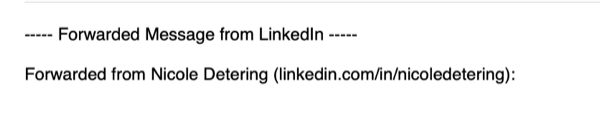
Napomena: Mogućnost slanja poruke nekome putem e-pošte ovisi o njihovim osobnim postavkama obavijesti e-poštom unutar LinkedIn postavki i opcija privatnosti.
Imajte na umu da se LinkedIn poruke mogu proslijediti samo jednom. Primjerice, ako proslijedim poruku Nicole, ona je ne može proslijediti trećoj osobi.
Slanje LinkedIn poruka
# 7: Pošaljite LinkedIn InMail
LinkedIn ima premium značajku za razmjenu poruka pod nazivom InMail, koja vam omogućuje slanje poruke ljudima koji nisu u vašoj mreži. Premium korisnici imaju određeni broj InMail kredita svakog mjeseca, ovisno o plaćenom planu. Ovi bodovi vrijede 90 dana i prenijet će se na sljedeći mjesec dok ne istekne 90-dnevno razdoblje. Ako netko prihvati vaš zahtjev za InMail, dobit ćete povrat na svoj InMail račun.
Ako nemate LinkedIn Premium račun, ali osoba s Premiumom postavila je svoj račun na Otvoreni profil, možete joj poslati LinkedIn poruku.
InMail se razlikuje od uobičajene poruke jer možete dodati naslov / temu do 200 znakova, a poruka može imati do 2000 znakova. Primatelj InMaila vidjet će vašu poruku i može odabrati da odabere "Da, zainteresiran" ili "Ne, hvala."
Možete postaviti svoj LinkedIn račun kako biste spriječili da vam netko pošalje InMail tako što ćete isključiti ovu značajku u postavkama i privatnosti.
# 8: Podijelite post putem LinkedIn Messaginga
Ako vidite post u feedu vijesti LinkedIn-a i želite ga podijeliti s nekim u svojoj mreži pomoću LinkedIn poruka, kliknite opciju Pošalji ispod posta.
Radionice o marketingu društvenih medija (mrežni trening)

Želite li poboljšati svoj plaćeni i organski marketing na Instagramu, Facebooku, YouTubeu ili LinkedInu - i osigurati svoju budućnost? Pripremite se za treniranje 14 najboljih svjetskih profesionalaca u socijalnom marketingu u najopsežnija obuka iz socijalnog marketinga koju smo ikad nudili. Dobit ćete detaljne upute uživo kako biste mogli povećati doseg, stvoriti nevjerojatan angažman i prodavati više putem društvenih mreža. Postanite marketinški heroj za svoju tvrtku i klijente dok provodite strategije koje donose dokazane rezultate. Ovo je mrežni trening uživo od vaših prijatelja iz Social Media Examiner.
PRIDRUŽITE SE DOGAĐAJU ODMAH!Tada će se pojaviti skočni prozor Nova poruka u kojem možete sastaviti poruku. Imajte na umu da ako je izvorni poster postavio njihov post da se gleda samo putem veza, nećete ga moći dijeliti u poruci.
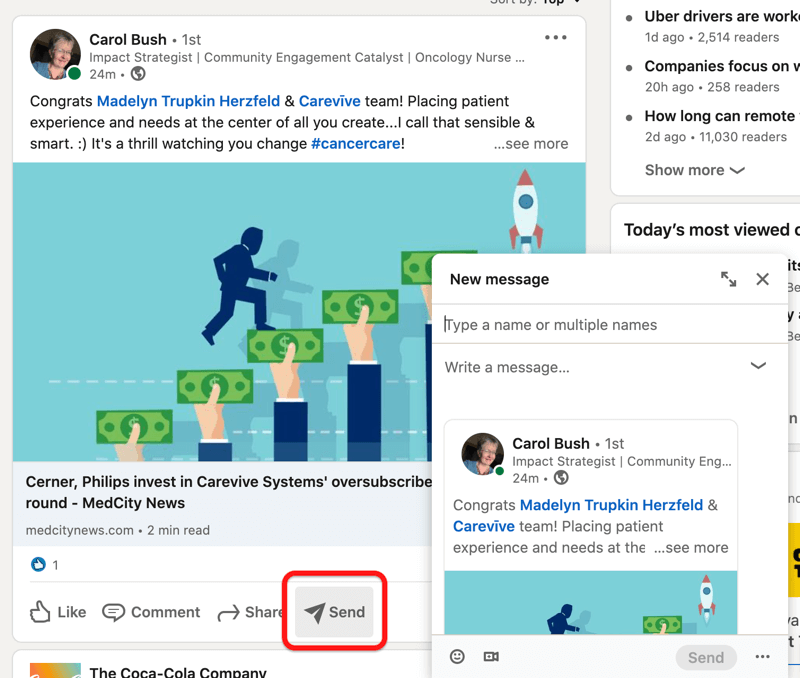
Ako ne želite da vaša mreža dijeli vaše postove u poruci s nekim izvan vaše mreže, odaberite svoje postavke prilikom izrade posta.
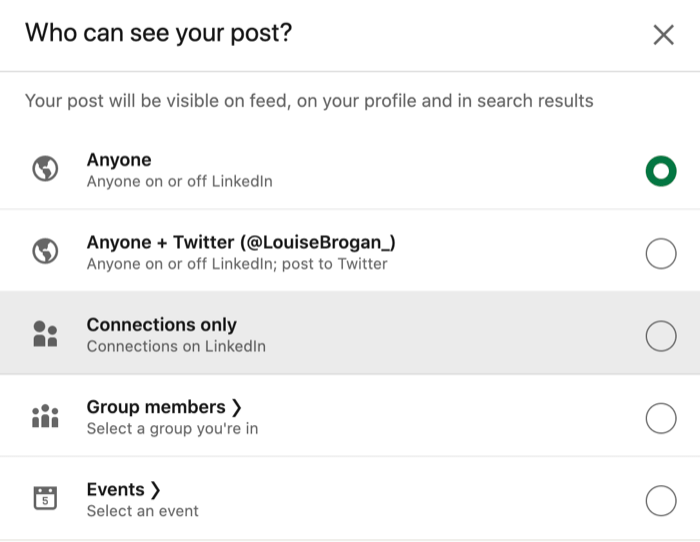
# 9: dodajte privitak poruci LinkedIn
Možete dodati razne vrste datoteka kao privitke u LinkedIn poruke, uključujući dokumente (poput PDF-a i prezentacija), fotografije, videozapise, GIF-ove i emojije. Prilozi mogu biti veličine do 20 MB.
Da biste dodali privitak poruci LinkedIn, kliknite ikonu spajalice ili povucite i ispustite datoteku u okvir za poruku. Da biste dodali sliku, kliknite ikonu slike.
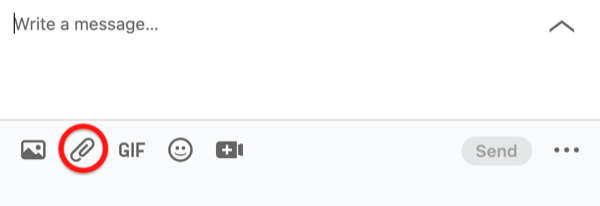
# 10: Pošaljite LinkedIn glasovnu poruku
LinkedIn vam sada omogućuje slanje glasovnih poruka putem Mobilna aplikacija LinkedIn na vaše veze 1. stupnja. Poruka može trajati do jedne minute, a nakon što je zabilježite, imat ćete mogućnost slanja ili brisanja.
Da biste poslali glasovnu poruku, dodirnite ikonu Poruke u gornjem desnom dijelu zaslona mobilne aplikacije ili odaberite osobu kojoj želite poslati poruku.
Zatim odaberite opciju mikrofona. Držite mikrofon da biste snimili svoju poruku.
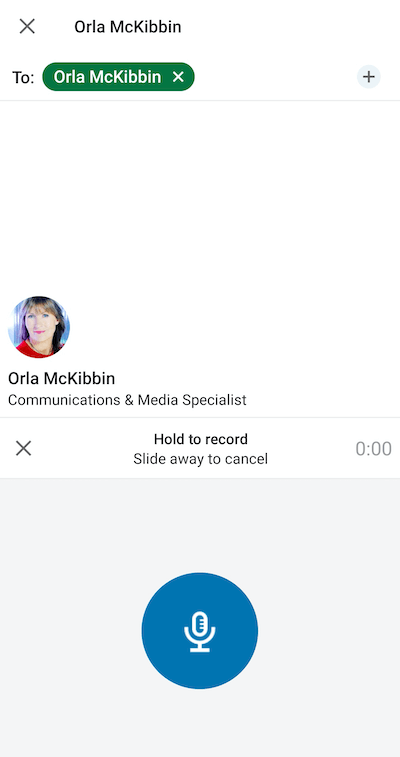
Skočni prozor pozvat će vas da pošaljete ili otkažete poruku.
Da biste preslušali primljenu glasovnu poruku (ili onu koju ste poslali), dodirnite plavu traku i pritisnite gumb za reprodukciju da biste je preslušali.
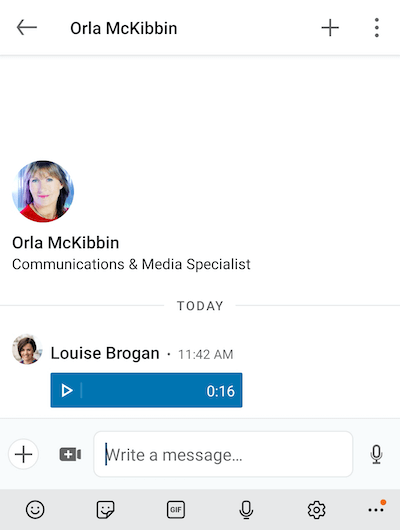
# 11: Pošaljite LinkedIn video poruku
Video možete poslati izravno iz mobilne aplikacije LinkedIn ili priložiti unaprijed snimljeni video i poslati ga putem radne površine i mobitela.
Da biste stvorili video i poslali ga izravno putem LinkedIn Messages, koristite mobilnu aplikaciju. Dodirnite znak plusa u donjem lijevom dijelu zaslona i odaberite Video iz skočnog izbornika.
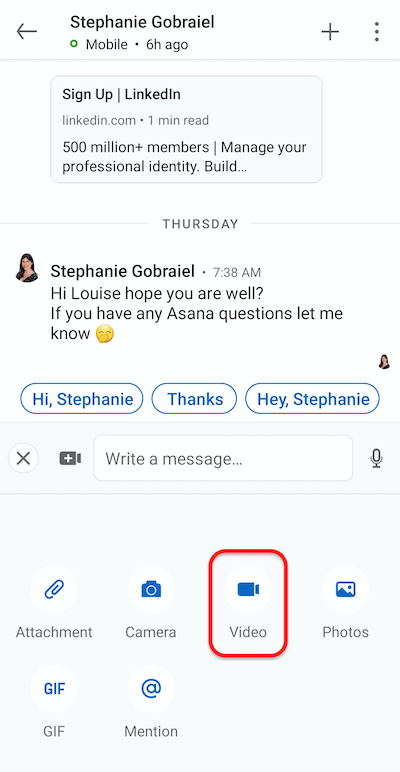
Tada će se otvoriti zaslon kamere. Odaberite želite li snimiti sebe ili okrenuti kameru kako biste snimili ono što gledate.
Pri vrhu zaslona vidjet ćete opcije za dodavanje naljepnica videozapisu. Oni su slični onima koje koristite unutra LinkedIn priče. Dvije su široke kategorije naljepnica: Zajednica i Događaji i Trenutni status.
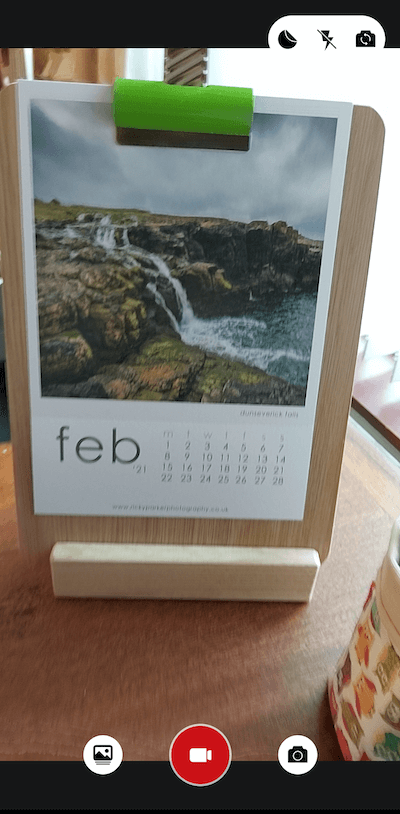
Da biste započeli snimanje, pritisnite crveni gumb kamere na dnu zaslona. Ako šaljete video poruku, morate snimati dulje od 3 sekunde.
Po završetku videozapisa taknite plavu strelicu na dnu zaslona da biste ga poslali. Trenutno ne možete dodati tekst koji ćete poslati uz ovaj video ako ne napišete novu poruku. Video se odmah šalje.

Bilješka: Ako s nekim niste povezani, ne možete mu poslati personaliziranu videoporuku. Moraju biti uključeni u razgovor s grupnim porukama.
Grupirajte opcije razmjene poruka putem LinkedIn poruka
# 12: Pošaljite veze za video sastanke s LinkedIn porukama
LinkedIn se integrirao s timovima Zoom, Blue Jeans i MS kako bi dodao mogućnost stvaranja trenutnog ili zakazanog videokonferencijskog poziva putem Poruka. LinkedIn ne prima video pozive na platformi, tako da morate imati postojeći račun ili ga otvoriti.
Da biste zahtjev za video konferenciju poslali putem LinkedIn poruke, otvorite Messaging na mobitelu ili radnoj površini i kliknite ikonu Video Meeting.
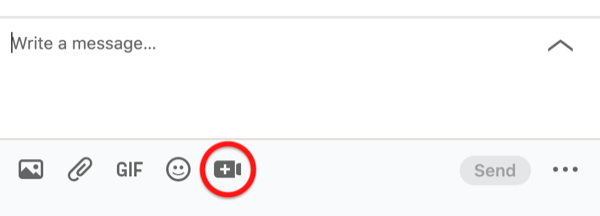
Zatim odaberite davatelja usluge video sastanka i prijavite se ako se to zatraži.

Nakon što odaberete davatelja usluga, odaberite hoćete li održati trenutni sastanak ili ga zakazati. Veza za vaš sastanak prikazat će se u vašem razgovoru s porukama.
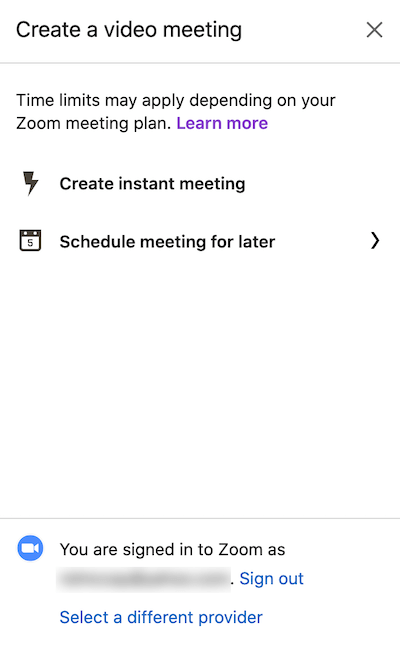
# 13: Stvorite LinkedIn Messages Group Chat
LinkedIn vam omogućuje stvaranje grupnog chata s više članova vaše mreže.
Za početak kliknite Poruke, a zatim ikonu s tri točke u gornjem desnom kutu. Na padajućem izborniku odaberite New Group Conversation.
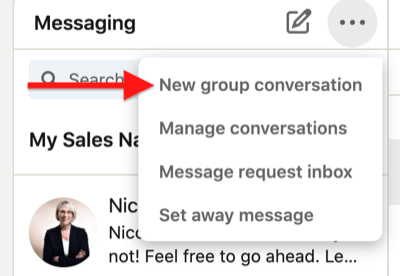
Zatim dodajte imena veza koje želite dodati u grupni chat.
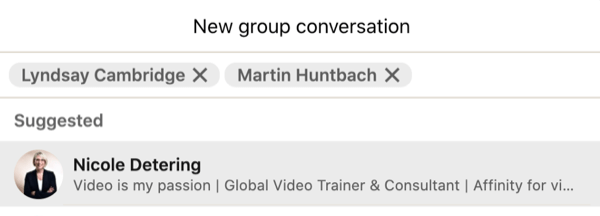
Na dnu prozora možete dodati i naziv za svoj grupni chat (ovo nije obavezno).
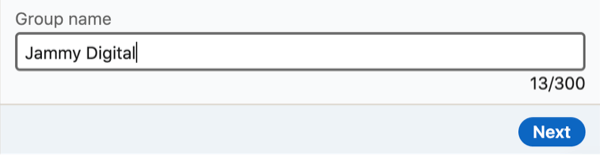
Kada završite, kliknite gumb Dalje.
U grupni chat u LinkedIn možete dodati do 50 članova. Svatko u grupnom chatu može dodati ili ukloniti članove i urediti ime razgovora.
LinkedIn preporučuje da ovu značajku koristite na odgovarajući način za povezivanje zajednica. Članovi mogu napustiti i / ili prijaviti aktivnost u grupi.
Da biste napustili grupni chat, kliknite ikonu s tri točke u gornjem desnom kutu i odaberite Napusti razgovor.
Ako nekoga želite dodati u postojeći LinkedIn razgovor, na izborniku odaberite Stvori grupni chat.
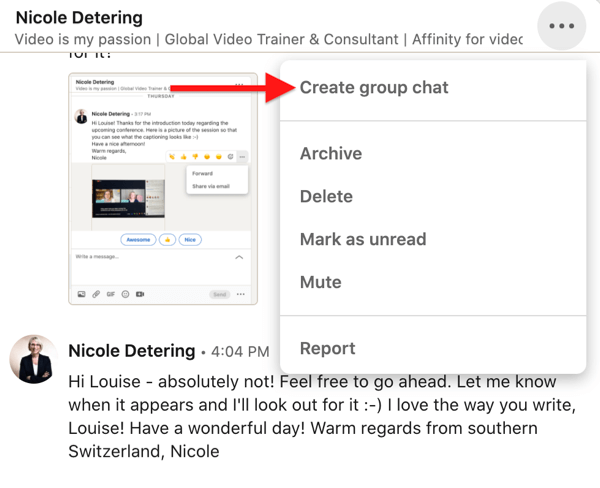
# 14: Započnite chat događaja LinkedIn Messages
LinkedIn događaji sada ima značajku u kojoj možete stvoriti chat s ostalim članovima koji prisustvuju istom događaju.
Ako ste domaćin webinara ili prisustvujete konferenciji koja oko sebe ima stvoren LinkedIn događaj, ovo je dobar način za interakciju s kolegama polaznicima. Razgovor o događajima možete postaviti prije stvarnog datuma događaja, a također možete pratiti sudionike tijekom i nakon završetka događaja.
Kao domaćin događaja, potaknite svoje sudionike da koriste chat.
Da biste pronašli chat razgovora, kliknite događaj kojem prisustvujete ili ga organizirate. U lijevom stupcu kliknite Chat.
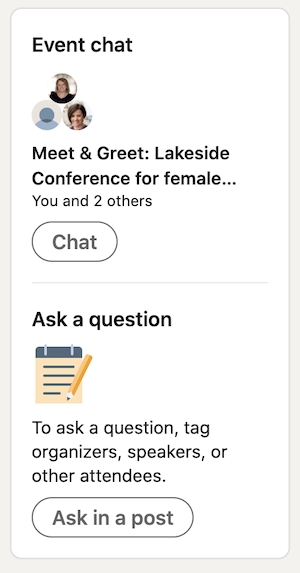
Zaključak
LinkedIn Messages ima brojne značajke koje će vam pomoći da izgradite svoju postojeću mrežu i ojačate odnose. Slanje video ili audio poruka može vam pomoći da se istaknete, a pokretanje grupnih chatova ili razgovora o događajima pomoći će vam da pojačate poruku. Korištenje više značajki dostupnih u programu LinkedIn Messages trebalo bi vam pomoći da to postane vrijedan alat za vaše poslovanje.
Što misliš? Jeste li nadahnuti da isprobate neke od ovih značajki LinkedIn Messages? Podijelite svoje misli u komentarima u nastavku.
Još članaka o LinkedIn marketingu:
- Otkrijte kako poboljšati svoj LinkedIn marketing pomoću videa.
- Saznajte kako upravljati prisutnošću u LinkedInu za 10 minuta dnevno.
- Doznajte kako stvoriti oglase sponzorirane od LinkedIn-a.
